win7还能用几年

如果啊想了解更多win7相关知识,可以点击:Windows运维教程
Win7在2020年将被淘汰!微软再发警告:请尽快升级Win10
2009年微软推出Windows7,推出至今已经9岁了,这对于一款操作系统而言,已经是“爷爷”级别。在全球仍然有38%用户坚守使用Win7,但遗憾的是微软已发布公告,称Win7将在2020年1月14日停止支持!

根据目前微软最新数据显示,虽然Windows7系统出现了下滑的趋势,但在全球仍然有38%用户坚守着使用Win7,其中中国用户似乎最多。据了解,微软曾为了全面推广Win10,还推出免费的升级策略,用户虽有所增长,但依然有批顽固用户不愿升级。
据了解, Win7在2015年就结束了主流支持,目前进入扩展支持阶段,这意味着Win7系统将智能剩下Bug修复和安全更新,并不会再有任何新功能。然而,微软警告Win7系统架构过旧,安全性得不到保证;正如此前的Windows XP那般遭遇到日益严重的网络安全威胁。因此,微软希望Win7的用户能尽快升级到Win10,获得持续不断的功能更新和安全技术支持。

用户们之后用不了win7系统也没关系,微软在2015年7月推出Win10系统。近几年,微软也不断在Win10这款系统放面推广,同时Win10系统提供最大的安全性保护,有96%企业公司正评估系统,他们相信Win10将会变得更加强大。根据数据显示,目前Win10已经占据全球桌面操作系统25%的市场份额。
目前的操作系统来看,Win 8之后的系统都堆完整的UEFI提供支持,而Win 7包括之前的系统都不支持,所以在很多预装Win8及以上的电脑中,如果要装回Win7甚至XP,需要在UEFI中修改CSM(Compatibility Support Module,兼容支持模块)和Secure Boot(安全启动)两个设置,以启用Legacy兼容模式。
英特尔的研究员Brian Richardson在台湾参加活动时透露,英特尔将在2020年停止支持0、1、2三种级别的UEFI BIOS兼容性,也就是说之后我们没有办法通过CSM来启动操作系统了。
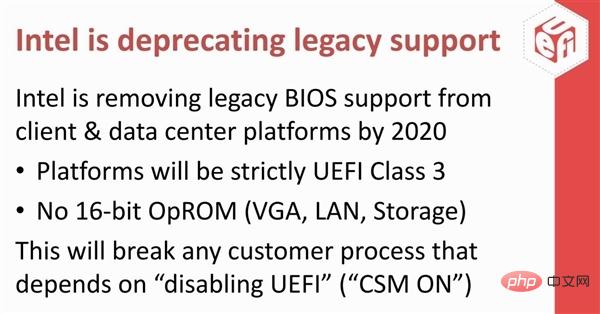
研究员本人也非常同意这种变动,他认为这样会是系统更安全也更稳定,同时回味系统节省不少空间。对于我们这种普通用户来说,之后想要安装Win 7或再早的系统就不再可能了。
以上是win7还能用几年的详细内容。更多信息请关注PHP中文网其他相关文章!

热AI工具

Undresser.AI Undress
人工智能驱动的应用程序,用于创建逼真的裸体照片

AI Clothes Remover
用于从照片中去除衣服的在线人工智能工具。

Undress AI Tool
免费脱衣服图片

Clothoff.io
AI脱衣机

Video Face Swap
使用我们完全免费的人工智能换脸工具轻松在任何视频中换脸!

热门文章

热工具

记事本++7.3.1
好用且免费的代码编辑器

SublimeText3汉化版
中文版,非常好用

禅工作室 13.0.1
功能强大的PHP集成开发环境

Dreamweaver CS6
视觉化网页开发工具

SublimeText3 Mac版
神级代码编辑软件(SublimeText3)
 Win7任务栏不显示图标怎么办? 电脑任务栏图标消失的解决办法
Jun 09, 2024 pm 01:49 PM
Win7任务栏不显示图标怎么办? 电脑任务栏图标消失的解决办法
Jun 09, 2024 pm 01:49 PM
最近有不少使用Win7系统的用户,发现任务栏中的图标突然消失不见了,导致操作起来非常不方便,又不清楚具体如何解决,本文将给大家带来Win7系统解决任务栏图标消失的方法吧!原因分析碰到这样的情况时一般有二种情况:一种是电脑上任务栏并不是说真的消退,仅仅掩藏起来了,一种是任务栏确实消失了。方法一:1.有一种情况先要确定,便是当鼠标落在显示屏最下边,任务栏就能表明的情况,则可以立即在任务栏点击鼠标点击,挑选“特性”。2.在开启的对话框里将“隐藏任务栏”的选择项的&
 win7中怎么清除全部的桌面背景图片? Win7删除个性化背景图片的技巧
Jun 02, 2024 am 09:01 AM
win7中怎么清除全部的桌面背景图片? Win7删除个性化背景图片的技巧
Jun 02, 2024 am 09:01 AM
Win7系统中,有不少用户想删除个性化设置的的桌面背景图片,但不知道如何删除,本文将给大家带来Win7系统删除个性化背景图片的方法。1、首先,打开Win7系统的控制面板界面,点击进入到“外观和个性化”设置;2、接着,在打开的界面中,点击其中的“更改桌面背景”设置;3、然后,点击下方的“桌面背景”选项;4、随后,选择全选,再点击全部清除即可。当然也可以使用在"自定义"下,右键单击要删除的主题,然后单击快捷菜单上的&q
 Win7添加Windows凭证的操作方法
Mar 26, 2024 pm 07:46 PM
Win7添加Windows凭证的操作方法
Mar 26, 2024 pm 07:46 PM
1、首先在Win7系统的开始按钮中选择控制面板选项。2、接着在弹出来的控制面板中,点击【用户账户和家庭安全】项。3、接着在弹出来的界面中点击【凭据管理器】。4、最后点击【添加Windows凭据】这里就可以创建你的凭证了。win7添加和管理windows凭证的操作方法就为小伙伴们详细分享到这里了,更多精彩教程尽在PHP中文网!
 Win7网络发现在哪? Win7开启网络发现功能的技巧
Jun 04, 2024 am 09:02 AM
Win7网络发现在哪? Win7开启网络发现功能的技巧
Jun 04, 2024 am 09:02 AM
很多电脑用户都知道网络发现是一种网络设置,这个设置会影响电脑是否能够找到网络上的其他计算机与设备以及网络上的其他计算机的时候找到计算机,那么win7系统如何开启网络发现呢?下面电脑系统之家u盘装机为大家介绍win7系统开启网络发现的操作教程。1、首先,点击桌面任务栏的“开始菜单”图标,选择打开“控制面板”界面。2、接着,在打开的界面中,设置“查看方式”为“类别”,再选择进入到“网络和Internet
 win7电脑更改开机声音操作方法介绍
Mar 26, 2024 pm 09:30 PM
win7电脑更改开机声音操作方法介绍
Mar 26, 2024 pm 09:30 PM
1、先把想要做为开机音乐的文件复制到C:WindowsMedia相应目录。如图所示:2、单机右键桌面,选择个性化菜单;如图所示:3、选择声音选项;如图所示:4、在声音界面的【声音】选卡中【程序事件】框内选中【Windows登入】,然后点击【浏览】;如图所示:5、选中需要更换的音乐文件,点击打开,然后点击应用并确定保存设置内容即可。如图所示:
 win7删除vbs病毒的操作步骤
Mar 26, 2024 pm 09:21 PM
win7删除vbs病毒的操作步骤
Mar 26, 2024 pm 09:21 PM
1、点击【开始→运行】,输入gpedit.msc。在【组策略】窗口左侧,依次点击【计算机配置→Windows设置→安全设置→软件限制策略】项,然后点击【操作→创建新策略】菜单项。如图所示:2、再从左侧选择【其他规则】。在右侧窗格空白处右击,在菜单中选择【新建路径规则】项。在弹出的窗口中,点击【路径】后的【浏览】按钮,选择C:WindowsSystem32文件夹下的wscript.exe文件,并将【安全级别】设置为【不允许的】。将C:Windows下的System32、Dllcache和I386这
 WIN7快速取消开机密码的操作流程
Mar 26, 2024 pm 06:56 PM
WIN7快速取消开机密码的操作流程
Mar 26, 2024 pm 06:56 PM
1、按win+r进入运行窗口,输入【controluserpasswords2】回车即可。2、在用户帐户窗口中,取消勾选【要使用本机,用户必须输入用户名和密码(E)】,然后点击【应用→确定】即可。
 win7修改开机动画的操作步骤
Mar 26, 2024 pm 08:51 PM
win7修改开机动画的操作步骤
Mar 26, 2024 pm 08:51 PM
1、按住【Win+R】键,打开运行对话框,在搜索框内输入【regedit】,然后确定;如图所示:2、在打开的注册表编辑器中依次打开HKEY_LOCAL_MACHINESoftwareMicrosoftWindowsCurrentVersionAuthenticationLogonUIBackgroud;如图所示:3、双击【OEMBackground】并打开,把默认的数值【0】改为【1】,然后确定退出;如图所示:4、把图片重命名backgroundDefault.jpg,(图片大小不能超过256k






